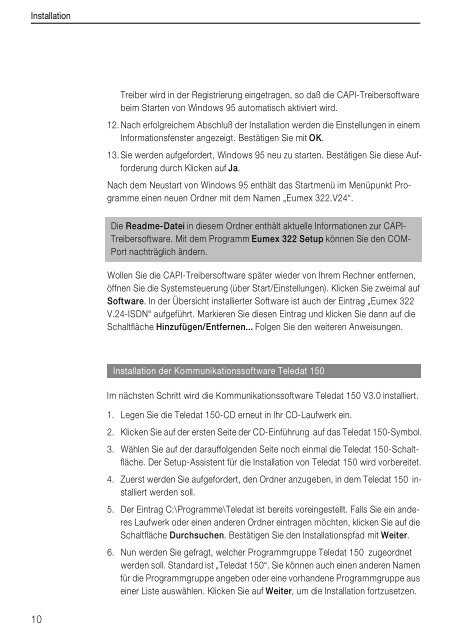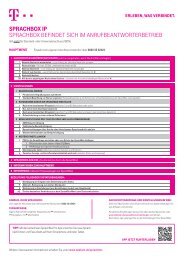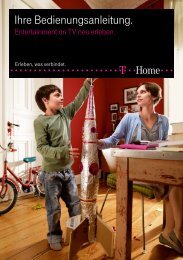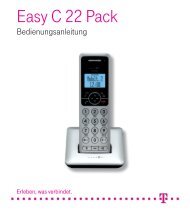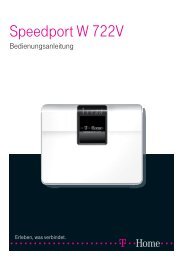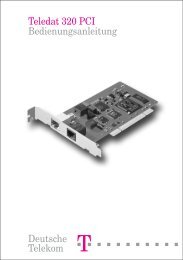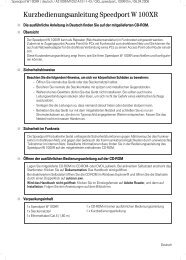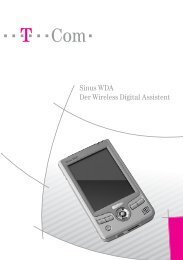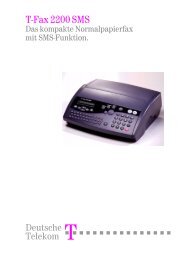Deutsche Telekom Die Telekommunikationsanlage Eumex 322 PC ...
Deutsche Telekom Die Telekommunikationsanlage Eumex 322 PC ...
Deutsche Telekom Die Telekommunikationsanlage Eumex 322 PC ...
Erfolgreiche ePaper selbst erstellen
Machen Sie aus Ihren PDF Publikationen ein blätterbares Flipbook mit unserer einzigartigen Google optimierten e-Paper Software.
Installation<br />
10<br />
Treiber wird in der Registrierung eingetragen, so daß die CAPI-Treibersoftware<br />
beim Starten von Windows 95 automatisch aktiviert wird.<br />
12.Nach erfolgreichem Abschluß der Installation werden die Einstellungen in einem<br />
Informationsfenster angezeigt. Bestätigen Sie mit OK.<br />
13.Sie werden aufgefordert, Windows 95 neu zu starten. Bestätigen Sie diese Aufforderung<br />
durch Klicken auf Ja.<br />
Nach dem Neustart von Windows 95 enthält das Startmenü im Menüpunkt Programme<br />
einen neuen Ordner mit dem Namen „<strong>Eumex</strong> <strong>322</strong>.V24“.<br />
<strong>Die</strong> Readme-Datei in diesem Ordner enthält aktuelle Informationen zur CAPI-<br />
Treibersoftware. Mit dem Programm <strong>Eumex</strong> <strong>322</strong> Setup können Sie den COM-<br />
Port nachträglich ändern.<br />
Wollen Sie die CAPI-Treibersoftware später wieder von Ihrem Rechner entfernen,<br />
öffnen Sie die Systemsteuerung (über Start/Einstellungen). Klicken Sie zweimal auf<br />
Software. In der Übersicht installierter Software ist auch der Eintrag „<strong>Eumex</strong> <strong>322</strong><br />
V.24-ISDN“ aufgeführt. Markieren Sie diesen Eintrag und klicken Sie dann auf die<br />
Schaltfläche Hinzufügen/Entfernen... Folgen Sie den weiteren Anweisungen.<br />
Installation der Kommunikationssoftware Teledat 150<br />
Im nächsten Schritt wird die Kommunikationssoftware Teledat 150 V3.0 installiert.<br />
1. Legen Sie die Teledat 150-CD erneut in Ihr CD-Laufwerk ein.<br />
2. Klicken Sie auf der ersten Seite der CD-Einführung auf das Teledat 150-Symbol.<br />
3. Wählen Sie auf der darauffolgenden Seite noch einmal die Teledat 150-Schaltfläche.<br />
Der Setup-Assistent für die Installation von Teledat 150 wird vorbereitet.<br />
4. Zuerst werden Sie aufgefordert, den Ordner anzugeben, in dem Teledat 150 installiert<br />
werden soll.<br />
5. Der Eintrag C:\Programme\Teledat ist bereits voreingestellt. Falls Sie ein anderes<br />
Laufwerk oder einen anderen Ordner eintragen möchten, klicken Sie auf die<br />
Schaltfläche Durchsuchen. Bestätigen Sie den Installationspfad mit Weiter.<br />
6. Nun werden Sie gefragt, welcher Programmgruppe Teledat 150 zugeordnet<br />
werden soll. Standard ist „Teledat 150“. Sie können auch einen anderen Namen<br />
für die Programmgruppe angeben oder eine vorhandene Programmgruppe aus<br />
einer Liste auswählen. Klicken Sie auf Weiter, um die Installation fortzusetzen.